怎么知道电脑支持多大内存 如何检测电脑支持的最大内存
随着科技的不断发展,电脑内存的需求也越来越大,但是很多用户在购买或升级电脑内存时,往往会遇到一个问题,就是如何确定自己的电脑支持多大内存。实际上要确定电脑支持的最大内存容量并不难,只需要通过一些简单的方法来检测即可。接下来我们就来看看如何通过检测来确定电脑支持的最大内存容量。
具体步骤:
1.打开“开始”菜单,点击“运行”按钮,也可以直接使用【Win + R】组合快捷键打开。
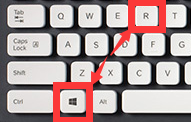
2.在弹出来的窗口输入“CMD”,然后确定或者按下回车键。
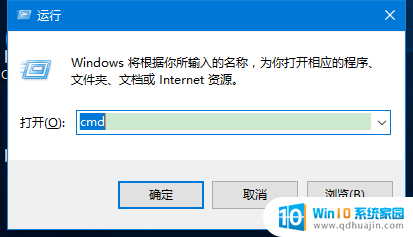
3.在命令窗口输入“wmic memphysical get maxcapacity”然后按下回车键。
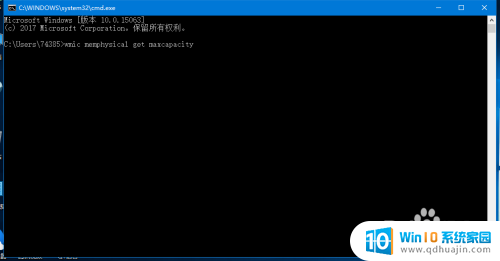
4.然后电脑会给出一串以千字节为单位的数字。再把这串数字换算成我们常见的GB单位的。换算方法是:“得出来的数字/(除以)1024/(除以)1024“如图:电脑得到的是33554432B字节这串数字,那我除以1024再除以1024。就等于32GB了。也就是说,这台电脑的硬件,跟我装的这个系统,支持的最大容量的内存是32GB。
1MB=1024KB 32乘1024乘1024等于 33554432B
这里的单位是KB。由于1GB=1024 MB,1MB=1024KB,1KB=1024B,32乘1024乘1024,计算得33554432B=32GB。故该主板可支持的最大内存为32GB。
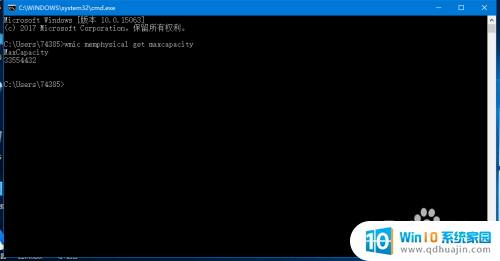
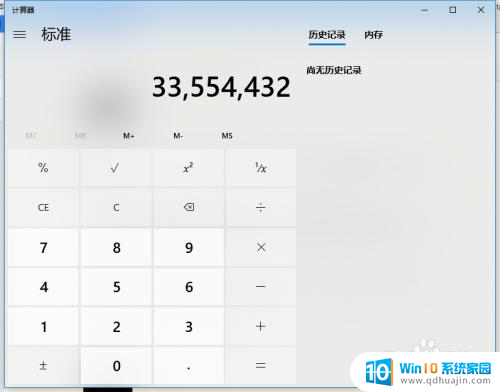
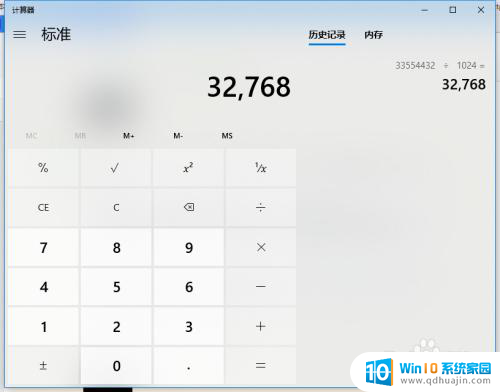
以上就是如何确定电脑支持的最大内存的全部内容,如果遇到这种情况,你可以根据以上操作解决问题,非常简单快速,一步到位。





